Ha tweakers,
Laatst de media creation tool voor Windows 10 gebruikt op een 128GB USB stick. De resulterende partitie met image was 32GB, alles fine and dandy. Maar nu krijg ik hem niet meer geformatteerd op 128GB.
Bij Disk management zijn alle opties bij 'unallocated space' niet beschikbaar en de 32GB partitie verwijderen wil hij ook niet doen. Zie screenshots.
Ik vermoed dat het iets te maken heeft met het bootable maken van de usb stick voor windows ìnstallatie. Wie weet hier de oplossing voor?
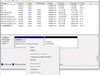
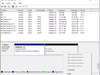
Laatst de media creation tool voor Windows 10 gebruikt op een 128GB USB stick. De resulterende partitie met image was 32GB, alles fine and dandy. Maar nu krijg ik hem niet meer geformatteerd op 128GB.
Bij Disk management zijn alle opties bij 'unallocated space' niet beschikbaar en de 32GB partitie verwijderen wil hij ook niet doen. Zie screenshots.
Ik vermoed dat het iets te maken heeft met het bootable maken van de usb stick voor windows ìnstallatie. Wie weet hier de oplossing voor?
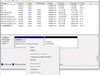
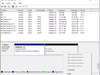
/u/422698/low%2520density%2520sprinklers.png?f=community)
:strip_exif()/u/5116/jsr.gif?f=community)